Wie man einem Bild online ein Logo hinzufügt & Beste Tools
In der Regel fügen wir unseren Bildern Logos oder Wasserzeichen hinzu, insbesondere in den Bereichen soziale Medien, E-Commerce, Fotografie und Branding. Ein auffälliges Logo, das nicht von der Gesamtästhetik ablenkt, kann oft eine unerwartete Wirkung haben. In diesem Artikel stellen wir Ihnen 4 praktische Methoden vor, mit denen Sie lernen können, wie Sie einem Bild ein Logo hinzufügen, und empfehlen Ihnen einige der besten Tools.
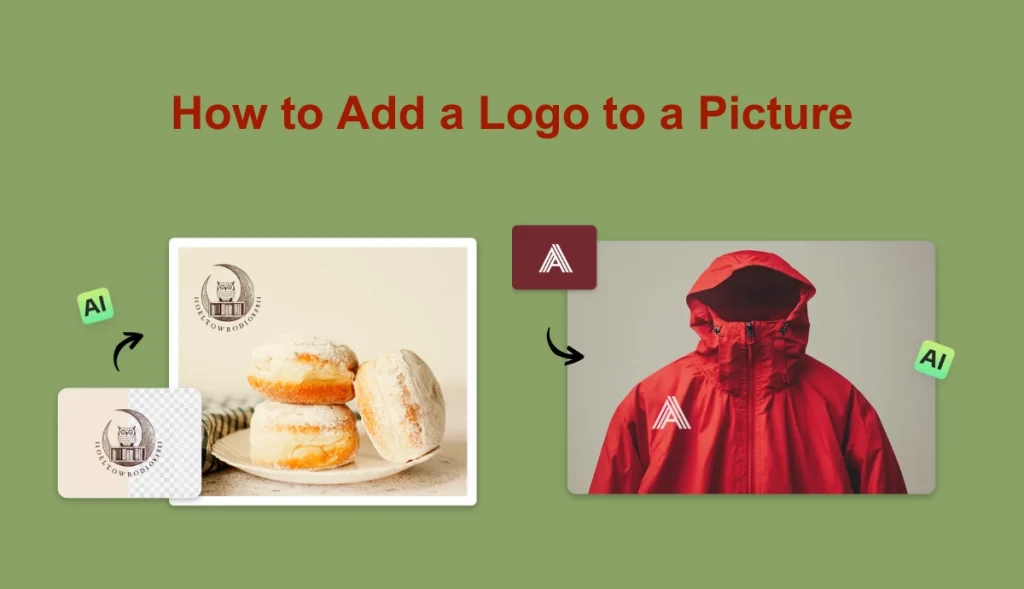
Methode 1. Wie Sie mit AI Ease ein Logo zu einem Bild hinzufügen
Geeignet für: Social-Media-Aktivitäten, E-Commerce-Händler, freiberufliche Fotografen, Anfänger, etc.
AI Ease ist ein Online Werkzeug zur Fotobearbeitung das bei allen Nutzern sehr beliebt ist. Mit seiner einfachen Benutzeroberfläche und der hohen Verarbeitungsgeschwindigkeit ist es ideal für diejenigen, die ein Logo zu einem Foto hinzufügen schnell hinzufügen möchten. Sie können ganz einfach ein Wasserzeichen für Ihre Bilder erstellen, ohne eine Software installieren zu müssen.
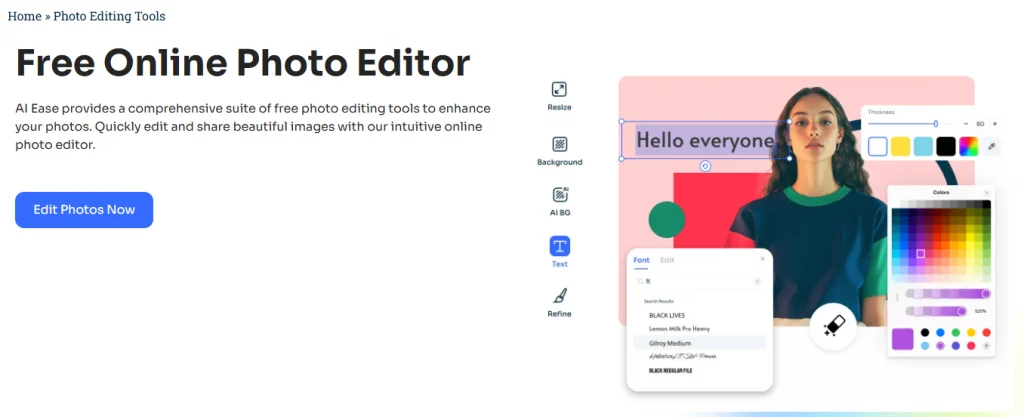
Hauptmerkmale:
- Keine Registrierung oder Download erforderlich.
- Einfache Handhabung, ein Logo kann in wenigen Minuten erstellt werden.
- Sie können den Effekt in Echtzeit ansehen und Änderungen vornehmen.
- Es unterstützt eine transparente Logo-Ebene im Hintergrund.
- Unterstützt mehr Funktionen zum Bilder auf dem iPhone zu bearbeiten/Android/Web.
Wie man Fotos ohne Photoshop ein Wasserzeichen hinzufügt von AI Ease:
Schritt 1. Besuchen Sie AI Ease und laden Sie Ihr Logobild in den Online-Fotoeditor von AI Ease hoch. Mit diesem Tool können Sie ein Bild kostenlos in ein Logo verwandeln und den Hintergrund Ihres Logos transparent machen.
Schritt 2. Sie können das Logo nach Belieben bearbeiten und in der Größe verändern.
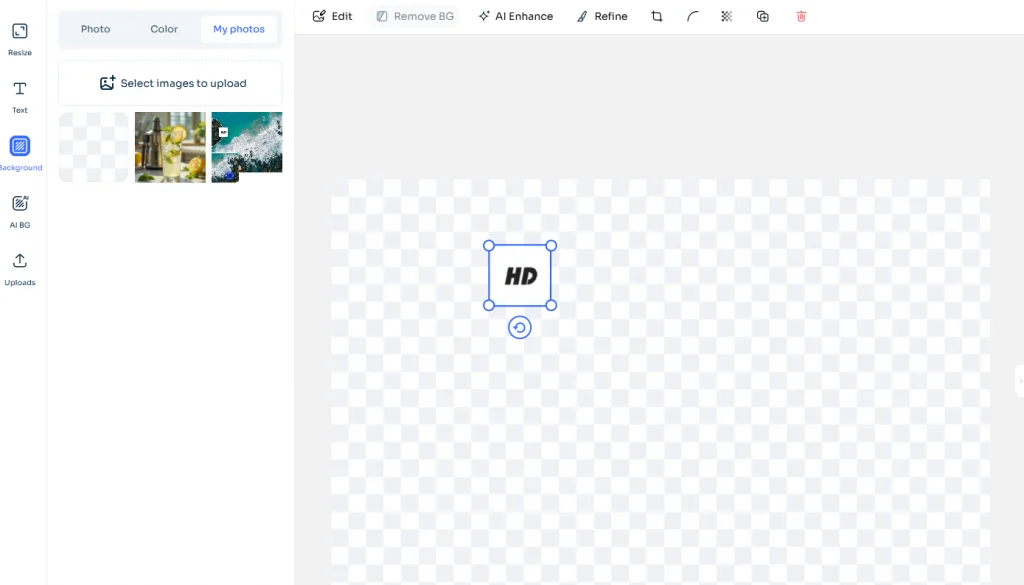
Schritt 3. Tippen Sie dann oben links auf Bilder zum Hochladen auswählen, und das Logo wirdganz einfach in Ihr neues Bild eingefügt.
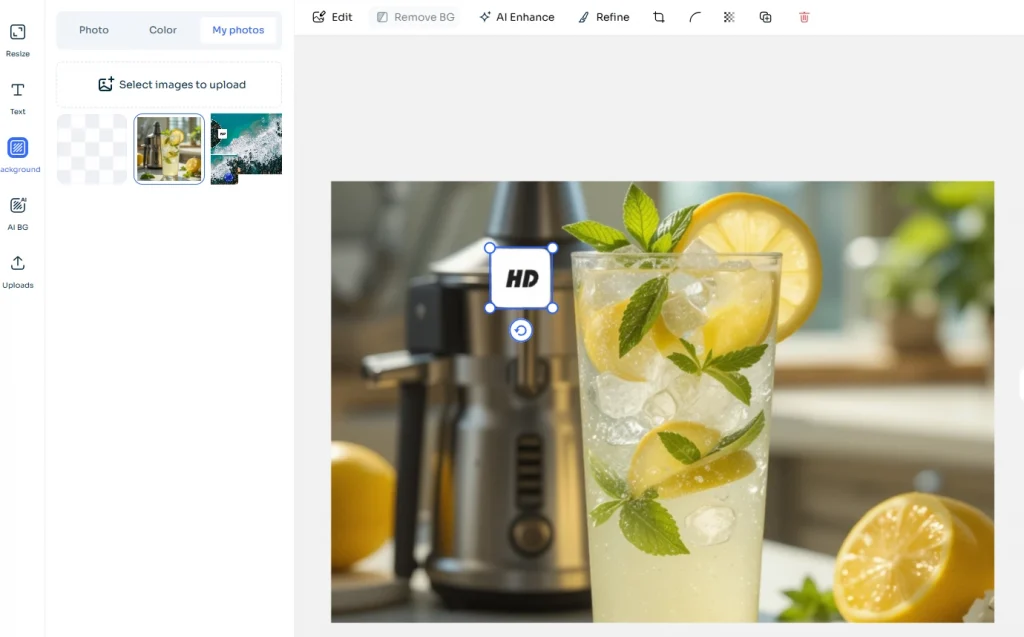
Schritt 4. Klicken Sie abschließend auf Herunterladen , um das Bild mit dem Wasserzeichen direkt in hoher Qualität zu speichern.
Darüber hinaus bietet AI Ease auch eine Vielzahl von AI-Bildverarbeitungswerkzeugen, wie z. B. Hintergrund-Entferner. Es kann Ihnen helfen, den Bildhintergrund in 3 Sekunden zu entfernen. Wenn Sie nicht wissen, wie Sie ein Logo einfügen können, kann ein KI-Logo-Generator schöne und beeindruckende Logos für Sie erstellen. Egal, ob Sie ein Betreiber sozialer Medien, ein E-Commerce-Verkäufer oder ein Freiberufler sind, AI Ease ist Ihre effiziente und bequeme Wahl.
Methode 2. Wie man ein Logo in Photoshop hinzufügt
Geeignet für: Grafikdesigner, Markeninhaber, Mitarbeiter der Werbebranche, Fotografen.
Adobe Photoshop ist ein professionelles Bildbearbeitungsprogramm, das sich für Benutzer eignet, die eine Feinabstimmung der Logoposition, der Farbe, des Überblendungsmodus usw. benötigen. Obwohl Photoshop ein hohes Maß an Freiheit und Ausgabequalität bietet, ist die Bedienung relativ kompliziert und erfordert spezielle Bearbeitungsfähigkeiten. Wenn Sie einen bequemen und unkomplizierten Weg bevorzugen, ist AI Ease die beste Wahl.
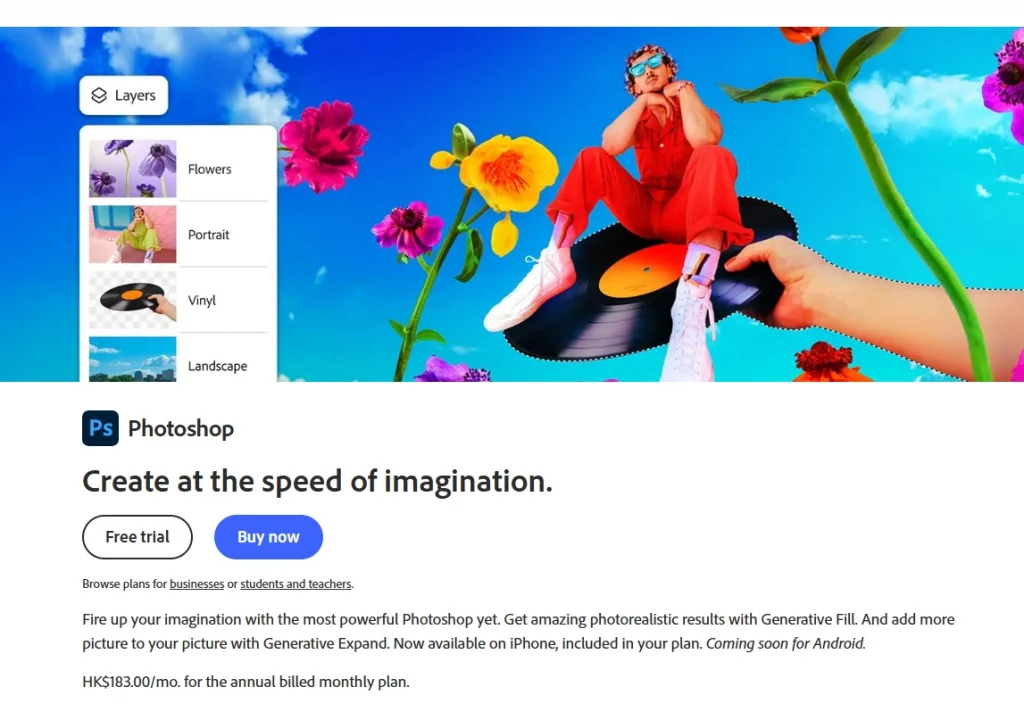
Hauptmerkmale:
- Photoshop unterstützt die komplexe Bildsynthese.
- Es kann Ebenenstile, Filter und andere Gestaltungselemente hinzufügen.
- Mit Photoshop bearbeitete Bilder sind für eine hochwertige kommerzielle Nutzung geeignet.
Benachteiligungen:
- Sie müssen Software installieren.
- Hoher Lernaufwand und komplexe Schnittstelle.
Wie man Bilder mit einem Wasserzeichen versieht in Photoshop:
Schritt 1. Starten Sie Photoshop. Wählen Sie "Datei" > "Öffnen" und wählen Sie das Bild, das Sie bearbeiten möchten.
Schritt 2. Gehen Sie zu Datei > Eingebettet platzieren und wählen Sie Ihre Logodatei aus (vorzugsweise ein PNG mit transparentem Hintergrund).
Schritt 3. Verwenden Sie das Transformationswerkzeug (Strg+T / Cmd+T), um die Größe des Logos anzupassen, und ziehen Sie es an die gewünschte Position. Halten Sie beim Ändern der Größe die Umschalttaste gedrückt, um die Proportionen beizubehalten.
Schritt 4. Drücken Sie Enter/Return, um die Platzierung zu bestätigen.
Schritt 5. Navigieren Sie zu Datei > Speichern unter und wählen Sie das gewünschte Format (z. B. JPG oder PNG).
Methode 3. Wie man mit CapCut ein Logo in ein Bild einfügt
Geeignet für: Ersteller von Kurzvideos, Betreiber sozialer Plattformen, weiße Nutzer.
CapCut ist ein kostenloses Videobearbeitungsprogramm, das von ByteDance entwickelt wurde und häufig für die Erstellung kurzer Videos verwendet wird. Obwohl es hauptsächlich für die Videobearbeitung verwendet wird, können Sie benutzerdefinierte Logos importieren und ihre Positionen und Größen über die "Sticker"-Funktion anpassen. Darüber hinaus bietet CapCut eine Vielzahl von Filtern, Effekten und Textwerkzeugen für die kreative Bearbeitung.
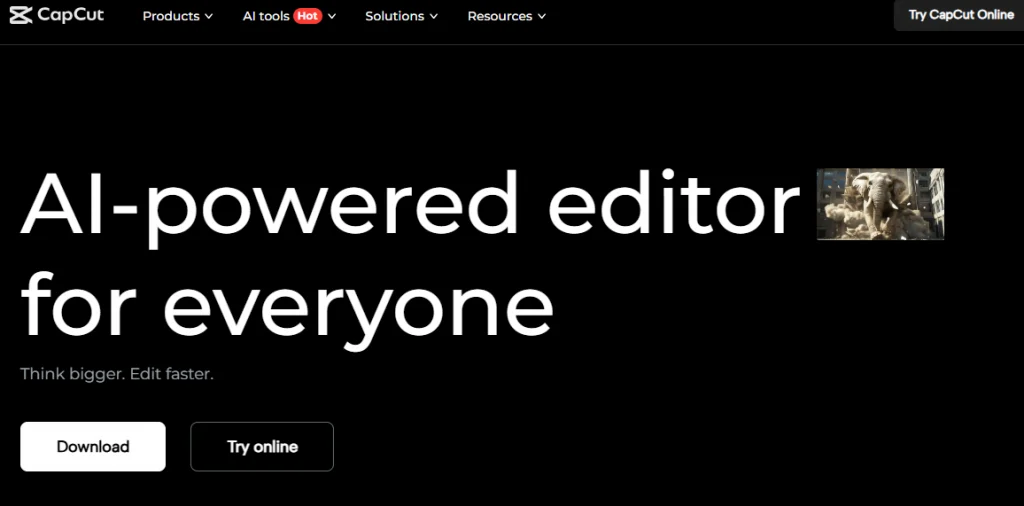
Hauptmerkmale:
- Kostenlose Nutzung, angepasst für Mobiltelefone.
- CapCut unterstützt mehrere Formate, die für die Ausgabe auf sozialen Plattformen geeignet sind.
- Es eignet sich auch zum Hinzufügen von Logos zu Videos.
Benachteiligungen:
- Nicht so detailliert wie professionelle Fotobearbeitungssoftware.
- Einige erweiterte Funktionen erfordern eine Mitgliedschaft.
Wie man mit CapCut ein Logo zu einem Bild hinzufügt
Schritt 1. Öffnen Sie CapCut auf Ihrem mobilen Gerät und tippen Sie auf Neues Projekt.
Schritt 2. Wählen Sie das Foto aus, das Sie bearbeiten möchten. Tippen Sie auf Überlagerung > Überlagerung hinzufügen und laden Sie Ihre Logodatei von Ihrem Gerät hoch.
Schritt 3. Ändern Sie die Größe und bringen Sie das Logo an der gewünschten Stelle des Bildes an.
Schritt 4. Tippen Sie auf die Schaltfläche Exportieren (normalerweise oben rechts), um das Bild mit Ihrem Logo zu speichern.
Methode 4. Einfügen eines Logos in ein Bild mittels eines visuellen Wasserzeichens
Geeignet für: professionelle Anwender, die Bilder im Stapel verarbeiten müssen.
Visual Watermark ist eine Desktop-Software, die sich auf das Hinzufügen von Wasserzeichen in großen Mengen konzentriert. Sie unterstützt sowohl Windows- als auch macOS-Plattformen. Mit seiner intuitiven Oberfläche können Sie schnell mehrere Bilder importieren und Text- oder Bildwasserzeichen hinzufügen. Visual Watermark bietet über 900 Schriftarten und 60 integrierte Symbole, und Sie können den Stil, die Position und die Transparenz des Wasserzeichens anpassen.
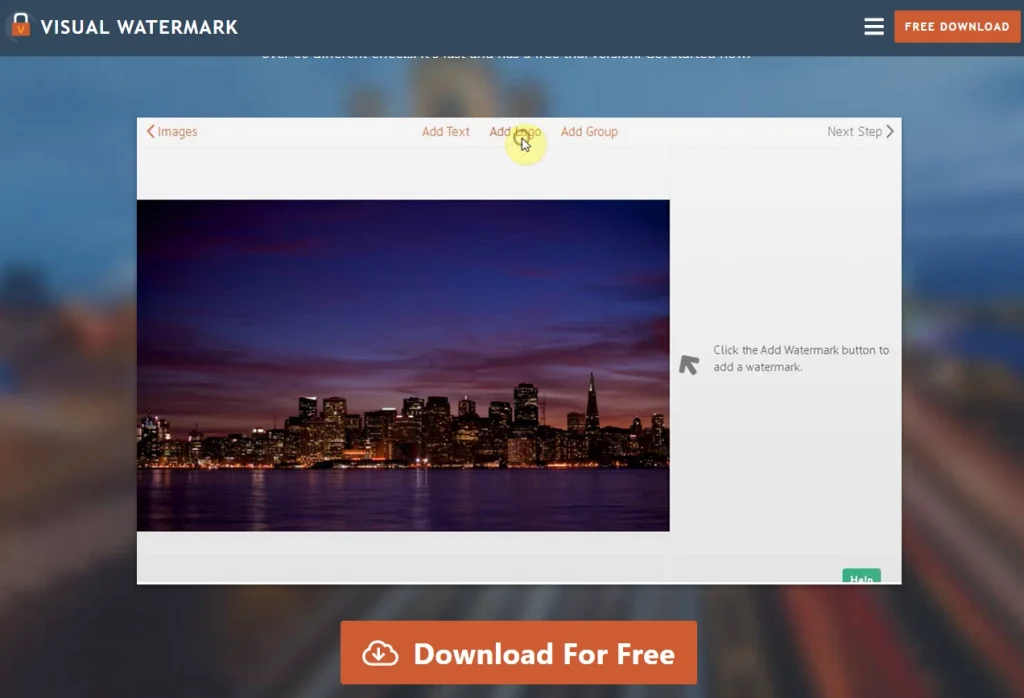
Hauptmerkmale:
- Unterstützung für das Hinzufügen von Logos im Stapel.
- Bereitstellung von Logovorlagen und Voreinstellungen für Wasserzeichen.
- Unterstützung der Offline-Windows/Mac-Version.
Benachteiligungen:
- Die kostenlose Version ist mit Wasserzeichen versehen.
- Einige Funktionen sind auf zahlende Nutzer beschränkt.
- Erfordert das Herunterladen der Anwendung auf Ihren Computer.
Hinzufügen eines Wasserzeichens zu Fotos über Visual Watermark
Schritt 1. Laden Sie Visual Watermark herunter und öffnen Sie es auf Ihrem Computer.
Schritt 2. Klicken Sie auf Bilder auswählen und wählen Sie die Fotos aus, die Sie mit einem Wasserzeichen versehen möchten.
Schritt 3. Klicken Sie auf " Logo hinzufügen" und laden Sie Ihr Logo-Bild hoch.
Schritt 4. Verwenden Sie die integrierten Werkzeuge, um die Größe, Position und Transparenz Ihres Logos anzupassen.
Schritt 5. Klicken Sie auf Exportieren , um Ihre bearbeiteten Bilder mit dem Logo herunterzuladen.
Vergleichstabelle von 4 Tools zum Hinzufügen von Logos
Welches Fotobearbeitungsprogramm ist das beste? Im Folgenden haben wir eine Tabelle zusammengestellt, aus der Sie nach Ihren Bedürfnissen auswählen können.
| Name des Werkzeugs | Benutzerfreundlichkeit | Installation erforderlich | Unterstützung der Stapelverarbeitung | Frei zu verwenden | Am besten für |
| AI Ease | Ease | Nein | Nein | Ja | Anfänger, Nutzer sozialer Medien |
| Photoshop | Hart | Ja | Ja | Nein | Professionelle Designer |
| CapCut | Mittel | Ja | Nein | Ja | Videoersteller |
| Visuelles Wasserzeichen | Mittel | Ja | Ja | Teilweise | Fotografen, E-Commerce-Verkäufer |
Schlussfolgerung
Das ist alles über das Hinzufügen eines Logos zu einem Bild. Das Hinzufügen eines Logos zu einem Bild schützt nicht nur Ihr Urheberrecht, sondern hilft auch bei der Markenkommunikation. Egal, ob Sie Anfänger oder Profi sind, AI Ease, Photoshop, CapCut und Visual Watermark, wie in diesem Artikel besprochen, können die Bedürfnisse verschiedener Fähigkeitsstufen erfüllen. Wenn Sie auf der Suche nach einfacher Bedienung und Intelligenz sind, sollten Sie AI Ease ausprobieren, um Wasserzeichen zu Ihren Bildern hinzuzufügen.
